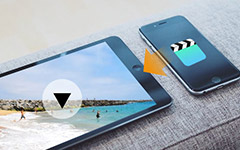3 módszer a videók iPadről való törlésére

A legutóbbi utazás előtt több videót is átvettem az iTunes-ról az iPademre. De most már nincs rá szükségem. Megpróbáltam megérinteni és tartani a videót - semmi sem történt, és megpróbáltam kicsúszni - semmi sem történt. Én vagyok az én eszem végén próbál létrehozni helyet. Bármilyen tanács, hogyan lehet ezeket megszerezni?
Az iPad annyira kényelmes eszköz, hogy az iPad felhasználók mindig túl sokat töltsék le rajta, különösen emlékezetes videók és a legújabb filmek. A korlátozott tárhely annyira frusztrálta a felhasználókat, hogy felszabadítsák az iPad tárolóhelyét, ezért rendszeresen el kell távolítani a videókat az iPad készülékről. Mivel a könnyű művelet szinkronizálni videókat és információkat az iTunes könyvtár vagy számítógép, nem kell aggódnia a végleges veszteségek törlése művelet.
1 rész: közvetlenül törölje a videókat iPaden
Számos útmutatás található a videók törléséhez közvetlenül az iPaden. Ezek közül a bemutatók közül hadd mutassam be az egyik közös metho.
-
Felvett videók
- Érintse meg a Photos App lehetőséget
- Válassza ki a videókat, majd érintse meg a jobb felső sarokban a Kiválasztás fület
- Érintse meg a törölni kívánt összes videót
- Érintse meg a Trash Can ikont a bal felső sarokban
- Erősítse meg a Videók törlése megérintésével
-
Filmek és tévéműsorok
- Érintse meg a Videók alkalmazás lehetőséget
- Válassza a Filmek vagy tévéműsorok lapot a felső középső részen
- Érintse meg a Szerkesztés lapot a jobb felső sarokban
- Közvetlenül érintse meg a Törlés gombot, a kör X-je
Ha videókat közvetlenül az iPaden töröl, akkor elővigyázatosan készítsen biztonsági másolatot a videókról. A mentési és törlési folyamatok egyszerűsítése érdekében fontolóra veheti a Tipard iPhone Transfer Ultimate szolgáltatást. Okkant egy kattintási funkciójához, nem zavarja Önt egy sor zavaró művelettel.

- Törölje a videókat iPad-ről gyorsan és gyorsan
- Nagyon kompatibilis az iOS 17 rendszerrel
- Zene / videó / fényképek és egyéb fájlok másolása iPhone / iPad / iPod-ba egy kattintással
- Támogassa az összes népszerű iOS eszközt, beleértve az iPhone 6-okat stb
2 rész: Videók törlése iPhone Transfer segítségével
Letöltése és telepítése
Töltse le a Tipard iPhone Transfer Ultimate alkalmazást, majd kattintson duplán az .exe fájlra, hogy telepítse a számítógépére. Futtassa a Tipard iPhone Transfer Ultimate-t, miután csatlakoztatta iPad készülékét a számítógéphez, és megtalálja a bal oldalsáv könyvtárában megjelenített összes elemet.
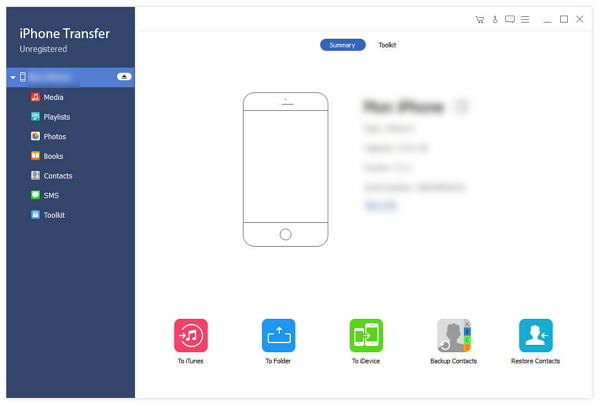
Válassza a Videók lehetőséget
Kattintson a bal oldali sáv Média lapjára a törölni kívánt videók kereséséhez. A jobb oldali ablak tetején egy sor fülek találhatók. Kattintson a Zenei videók fülre, ha azt szeretné, hogy a zenei videók megjelenjenek a jobb oldali ablakban, és a számítógépre kerüljenek.
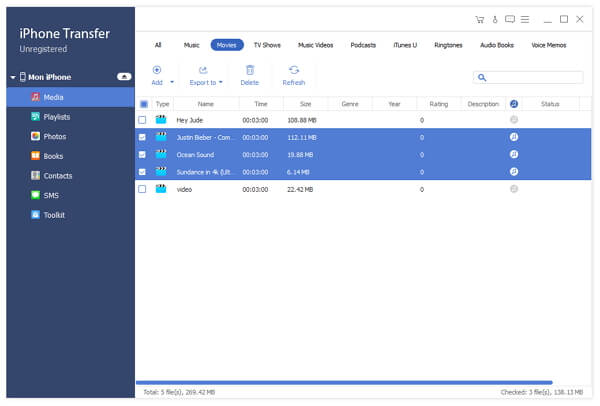
Átvitel számítógépre
Jelölje be a dobozokat a Típus lapon a felső sávon. Kattintson az Exportálás gombra, megjelenik egy felbukkanó párbeszédpanel, vagy kattintson a jobb egérgombbal a kiválasztott elemekre egy legördülő lista megjelenítéséhez, majd kattintson az Exportálás> Exportálás a számítógépre parancsra. Válasszon ki egy mappát a számítógépén a tárolni kívánt elemek mentéséhez, majd az OK gombra kattintás után az átvitel szupergyors sebességgel kezdődik. Egy másik felbukkanó párbeszédablak fog megjelenni az átvitel befejeztével.
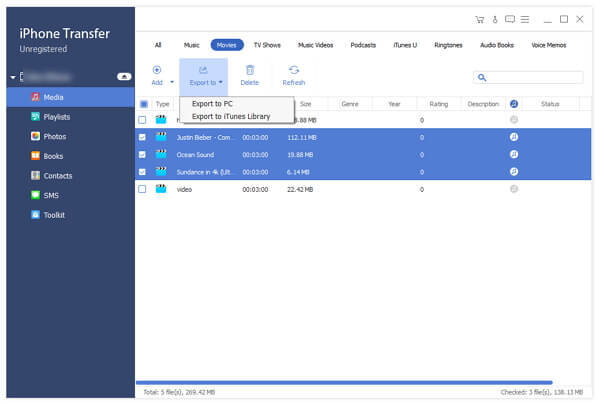
Videók törlése
A megcélzott elemek előtt jelölje be a jelölőnégyzeteket, majd kattintson a Kukában található ikonra a felső ikonsorban. Megjelenik egy felbukkanó párbeszédpanel, majd az OK gombra kattintva nyugtázza.
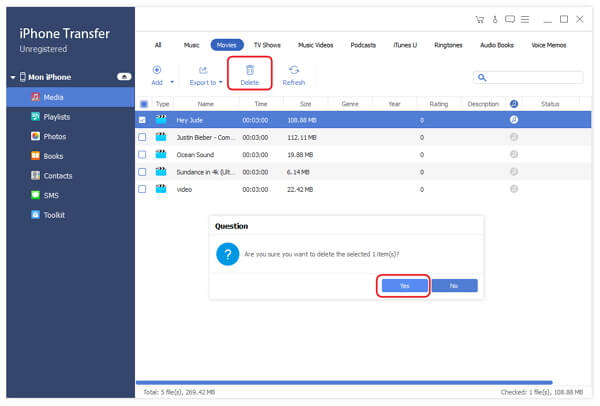
Bár az iPad kihasználja saját funkcióját a videók törléséhez anélkül, hogy sok erőfeszítést igényelne, akár egyszerűen törölheti a videókat eszközökkel, hogy egyszerűsítse a folyamatot, de előfordulhat, hogy nem veszi észre, hogy ezeket az üzeneteket nem tudja törölni, ami azt jelenti, hogy amit töröltek megtéríteni. Így létrejön egy szoftver a végleges törléshez - a Tipard SafeEraser.
3 rész: Videók törlése az iPhone Eraser segítségével
Letöltése és telepítése
Töltse le a Tipard iPhone Eraser programot, majd kattintson duplán az .exe fájlra, hogy telepítse a számítógépére. Futtasd az iPhone Eraser-et, miután csatlakoztatod iPad készülékét a számítógéphez, és a szoftver automatikusan észleli az eszközt.
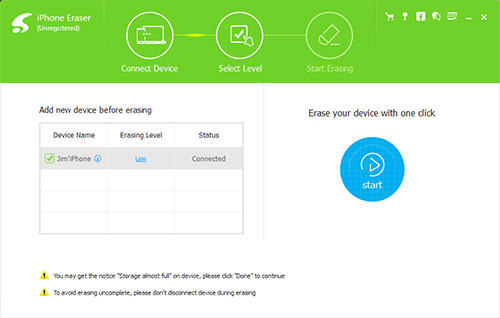
Válassza ki a kívánt mértéket
Kattints a kék alsó szintre a Törlési szint alatt, és az előugró felületen lévő adatok törlésével kapcsolatos lehetőségek közül választhat.
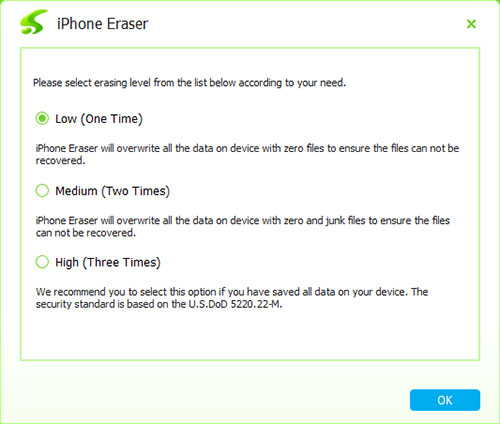
Videók törlése
Kattintson a Start gombra az adatok törléséhez.

A Tipard iPhone Transfer Ultimate szoftverrel könnyedén törölheted a videókat az iPadről. A Tipard iPhone Eraser segítségével minden igényt kielégíthet, és törölheti őket.